Создание пояснения НД к НДС
Для создания пояснений к налоговой декларации по налогу на добавленную стоимость (КНД
1165050) выполните действия:
- Перейдите на вкладку Налоговая служба - Требования.
- Подтвердите получение требования (см. Требования от НО).
- Далее нажмите на кнопку Ответить на требование. Откроется страница с Мастером
добавления отчета. Прим.: В случае если входящее сообщение содержит несколько требований, при нажатии на кнопку Ответить на требование выводится дополнительный список для выбора КНД.
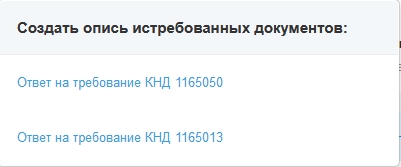
- На следующем шаге необходимо Создать опись с истребованными документами.
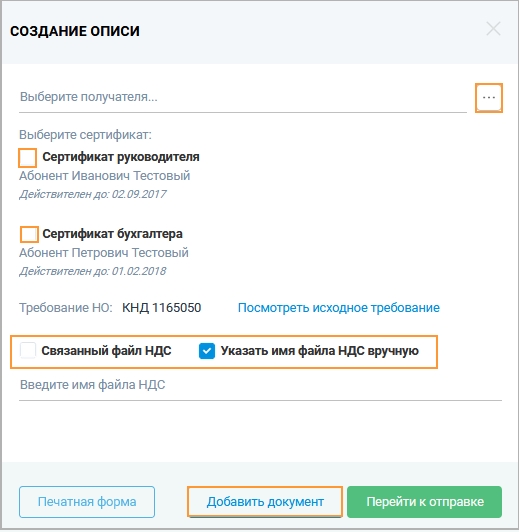
В окне Создание описи:- Выберите получателя из адресной книги при помощи кнопки

- Укажите сертификат, которым будет подписана опись. Если для подписи используется сертификат уполномоченного представителя налогоплательщика, то вместе с письмом передается и информационное сообщение о доверенности. Прикрепите информационное сообщение о доверенности при помощи ссылки Выбрать доверенность.Информация о доверенности будет отображаться автоматически, если она прикреплялась ранее и ее данные удовлетворяют периоду действия и коду НО представления отчетности.
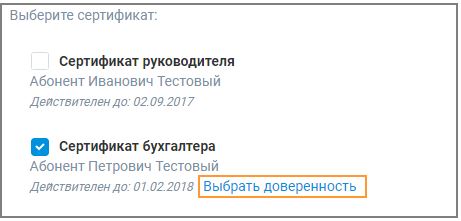
-
При необходимости посмотрите печатную форму требования по ссылке Просмотреть исходное требование.
- Проверьте правильность указанного имени файла НД по НДС, к которой необходимо отправить пояснение в НИ. Если файл не найден в базе программы пропишите имя файла НД по НДС вручную.
- Добавьте истребованные документы в опись по кнопке Добавить документ.
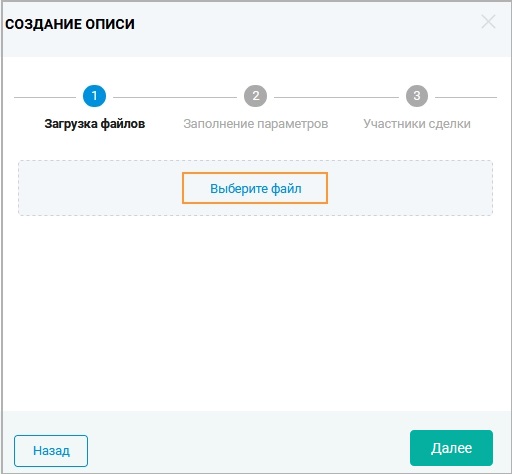
Внимание: Опись должна содержать ровно один документ типа "Ответ на требование о представлении пояснений к налоговой декларации по налогу на добавленную стоимость".Укажите путь к загружаемому файлу по ссылке Выберите файл.Выбранный файл при успешном прохождении проверки ФЛК отобразится в списке добавленных документов
- для формализованных документов автоматически заполняются поле «Тип
документа» и обязательные параметры.

-
для неформализованных документов для поля «Тип документа» выберите
значение из выпадающего списка

На следующем шаге заполните обязательные параметры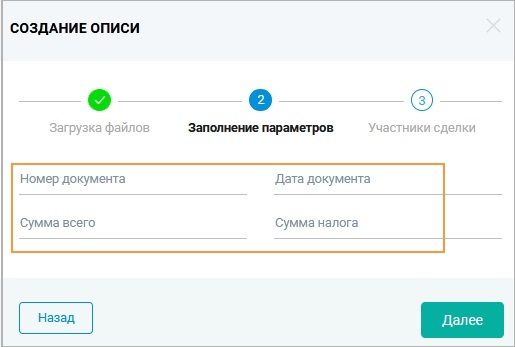
Укажите участников сделки.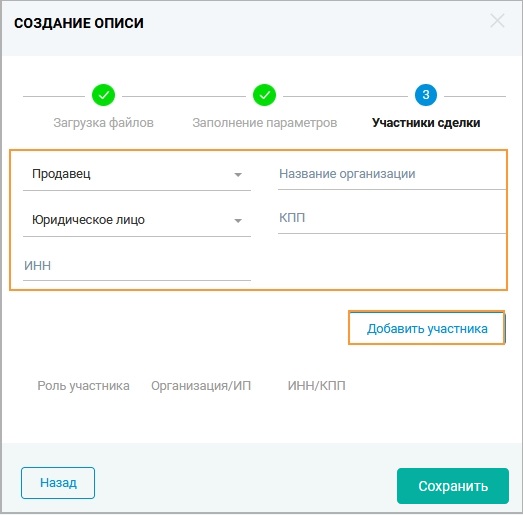
- для формализованных документов автоматически заполняются поле «Тип
документа» и обязательные параметры.
- Выберите получателя из адресной книги при помощи кнопки
- Добавленный документ отобразится в окне создания описи. Аналогично добавьте остальные
истребованные документы.
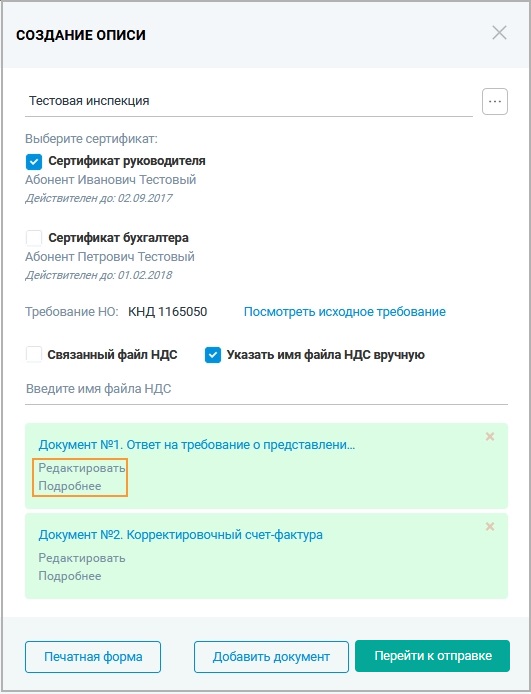
Под каждым добавленным документом отображаются ссылки для просмотра и редактирования. - Для отправки письма нажмите на кнопку
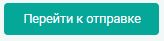 .
. - Далее следуйте шагам Отправка письма: представление документов.